电脑上不了网dhcp异常怎么办 电脑dhcp服务异常不能上网修复方法
更新时间:2022-10-19 10:52:45作者:xinxin
大部分用户在使用电脑的时候,都会遇上各种各样棘手的问题吧,其中很多用户也都会遇到网络连接不上的情况,电脑提示DHCP服务异常,这是因为路由器的DHCP功能启动异常所致,那么电脑上不了网dhcp异常怎么办呢?这里小编就来告诉大家电脑dhcp服务异常不能上网修复方法。
具体方法:
1、右击此电脑的“管理”。
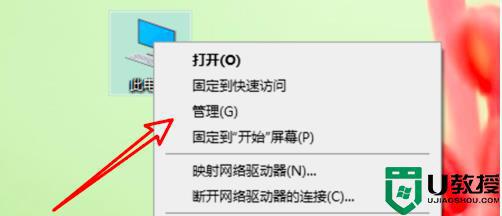
2、点击左侧的“服务和应用程序”。
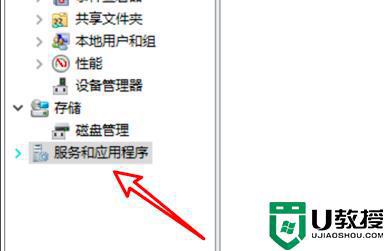
3、点击“服务”。
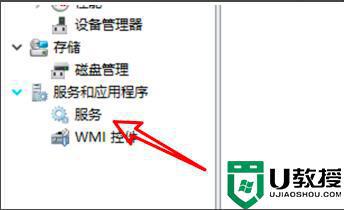
4、找到“dhcp client”,右键点击。
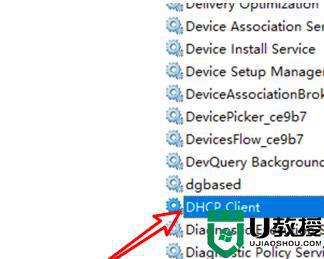
5、点击“重新启动”即可。
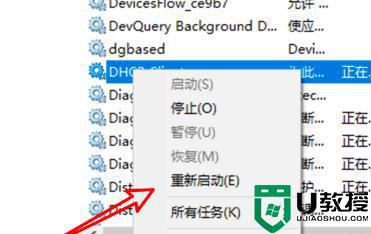
上述就是小编告诉大家的电脑dhcp服务异常不能上网修复方法了,有遇到相同问题的用户可参考本文中介绍的步骤来进行修复,希望能够对大家有所帮助。
电脑上不了网dhcp异常怎么办 电脑dhcp服务异常不能上网修复方法相关教程
- 电脑网络异常怎么修复 电脑网络连接异常修复方法
- 电脑dns异常上不了网怎么解决?电脑无法上网dns异常的解决教程
- win10系统电脑网络异常怎么解决 win10电脑网络异常修复方法
- 网卡驱动异常上不了网为什么 网卡驱动异常上不了网的三种解决方法
- 电脑hosts文件配置异常无法上网怎么回事 hosts文件配置异常上不了网如何解决
- hosts文件配置异常上不了网如何解决 hosts文件异常怎么修复上网
- 无线网卡驱动异常怎么修复 网卡驱动异常连不上网如何解决
- 电脑网络连接正常但是上不了网 wifi正常连接电脑无法上网的解决方法
- 电脑dns异常怎么修复 如何解决dns异常
- win10电脑dns异常怎么修复 win10电脑dns异常的解决方法
- 5.6.3737 官方版
- 5.6.3737 官方版
- Win7安装声卡驱动还是没有声音怎么办 Win7声卡驱动怎么卸载重装
- Win7如何取消非活动时以透明状态显示语言栏 Win7取消透明状态方法
- Windows11怎么下载安装PowerToys Windows11安装PowerToys方法教程
- 如何用腾讯电脑管家进行指定位置杀毒图解

